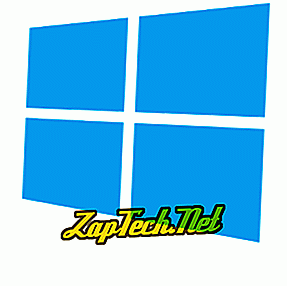
- Windows 10.
- Windows 8.
- Windows 7 dan Vista.
- Tekan kekunci Windows, ketik tetapan Serantau & bahasa, dan kemudian tekan Enter .
- Dalam Tetingkap yang muncul, klik

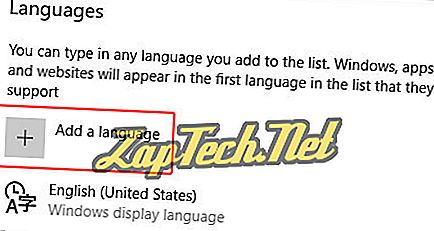
- Anda boleh menaip dalam bahasa untuk menambah atau memilih dari senarai.
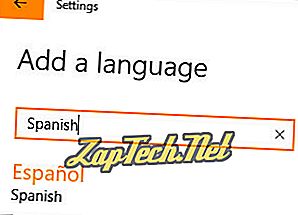
- Selepas anda memilih bahasa, anda akan diminta memilih wilayah .
- Anda kini harus melihat bahasa baru di bawah bahagian Bahasa.
- Klik bahasa baru sekali lagi dan pilih

- Dalam skrin yang muncul, di bawah Pilihan bahasa, klik

- Setelah bahasa baru dimuat turun, kembali ke skrin sebelumnya.
- Klik bahasa baru sekali lagi dan kemudian Tetapkan sebagai butang lalai .
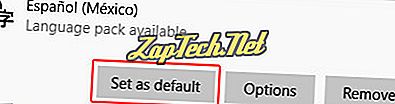
- Mulakan semula komputer anda untuk memaparkan bahasa baru.
Windows 8
- Buka Panel Kawalan.
- Di bawah bahagian Jam, Bahasa, dan Wilayah, klik pautan Tambahkan bahasa .
- Di bawah Tukar pilihan bahasa anda, klik Tambah bahasa pilihan.
- Pilih bahasa yang anda ingin tambah dan klik butang Tambah .
Nota: Sesetengah bahasa mempunyai sub-pilihan atau dialek yang berbeza yang anda juga perlu pilih. Jika butang Tambah berubah kepada "Terbuka, " anda perlu memilih sub-pilihan untuk bahasa itu.
- Bahasa yang dipilih akan ditambah ke senarai bahasa. Untuk menjadikan bahasa ditambah menjadi bahasa utama, klik pada bahasa dalam senarai dan klik pada pilihan Move up untuk menggerakkannya ke bahagian atas senarai.
Pek bahasa yang anda tambah mungkin perlu dimuat turun dan dipasang pada Windows 8 sebelum ia boleh digunakan. Di sebelah nama bahasa, jika ia berkata "Bahasa paparan Windows: Boleh dimuat turun, " ikuti langkah-langkah di bawah.
- Klik pautan Opsyen di sebelah kanan nama bahasa.
- Klik Muat turun dan pasangkan pautan pek bahasa di bawah bahagian bahasa paparan Windows.
- Proses muat turun dan pemasangan akan bermula. Selepas proses itu selesai, mulakan semula komputer untuk memaparkan bahasa paparan baru.
Windows 7 dan Vista
Nota: Menukar bahasa dalam Windows 7 memerlukan anda mempunyai edisi Ultimate atau Edisi Enterprise. Edisi Utama dan Profesional tidak mempunyai pilihan bahasa.
Di Windows 7, anda perlu memuat turun dan memasang pek bahasa yang anda mahu gunakan. Kemudian anda akan dapat memilih dan menukar bahasa paparan.
Muat turun dan pasang pek bahasa
- Buka menu Start dan navigasi ke Semua Program > Pembaruan Windows .
- Klik pilihan Kemas Kini Pilihan.
- Semak kotak untuk pek bahasa yang ingin anda muat turun dan pasang, kemudian klik OK.
- Jalankan proses Kemas Kini Pemasangan untuk memuat turun dan memasang pek bahasa.
Tukar bahasa paparan
- Buka Panel Kawalan.
- Klik pada pilihan Jam, Bahasa, dan Wilayah .
- Klik pada Tukar pautan bahasa paparan .
- Dalam Pilih senarai lungsur bahasa paparan, pilih bahasa yang anda gunakan sebagai bahasa paparan dan klik OK.
- Mulakan semula komputer untuk memaparkan bahasa paparan baru.



